자료 자바 에디션(JE) 모드
AE2 스터프(AE2 Stuff) - 응용 에너지학 모드(Applied Energistics)에 애드온이 추가된다?
| 장르 | 기술, 애드온 |
|---|---|
| 게임버전 | 1.7.10 |
| 모드로더 | 포지 |
| 개발자 | bdew |
| 저작권 | Minecraft Mod Public License 1.0.1 |
| 자료 출처 | https://minecraft.curseforge.com/projects/ae2-stuff |
| 소스 | https://github.com/bdew/ae2stuff |
마인크래프트 AE2 Stuff 모드
( AE2[응용 에너지학] 추가 모드 )
이 모드는 여러 ME 시스템을 추가하는 AE2의 애드온으로,
기존 AE2에서 조금 불편했거나, 개선되어야 했던 점을
애드온의 형태로 추가한 모드입니다.
이 모드는 기존 모드인 AE2, BDlib 모드가 무조건 설치되어야 하며,
파일 버전 뒤에 rv3-stable이라고 적힌 경우
AE2 본 파일도 무조건 rv3 이상이어야 합니다.
(AE2 하위버젼 호환불가)
■ 인게임 스크린샷
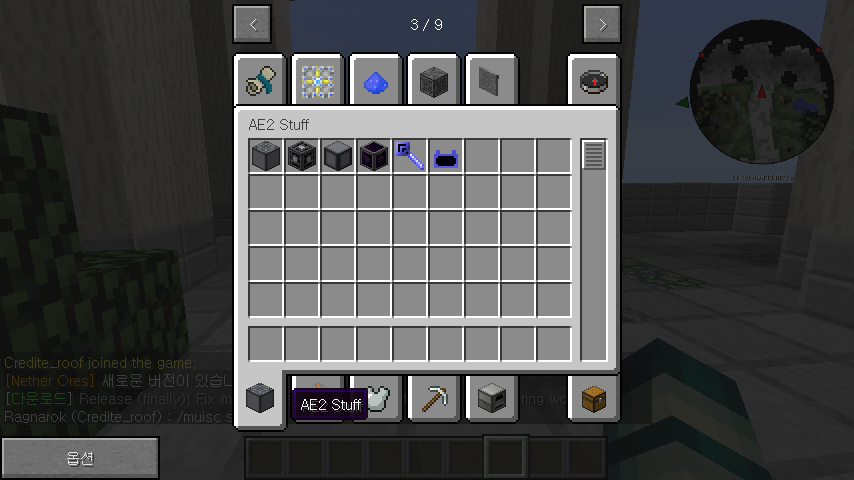
AE2 스터프입니다!
현재는 번역되지 않은 상태의 파일을 적용했기에
일부만 한글로 적용됩니다.(번역할게 너무 조금이어서 귀찮았나 전 번역자가 두문장 번역하고 접었어요 ㅋㅋㅋㅋㅋㅋ)
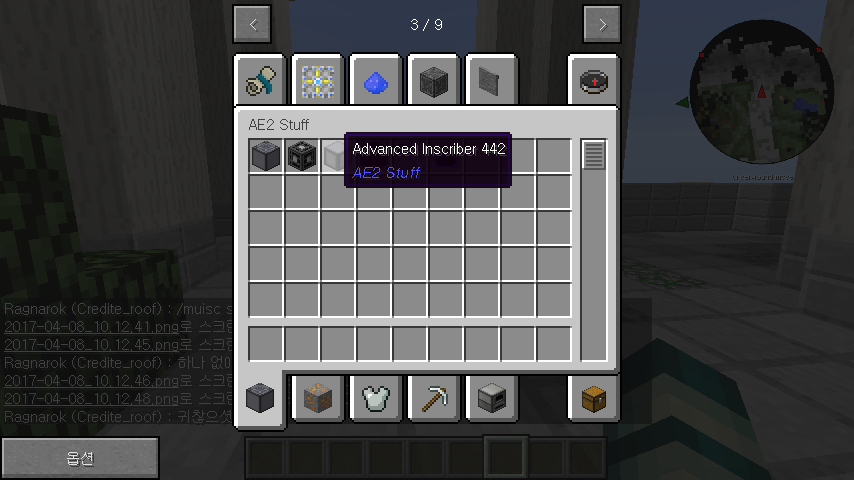
먼저 Advanced Inscriber,
제 번역본에는 '고급 회로 인쇄기'라는 한글 이름으로 표기되어 있답니다.
이것이 무엇이냐 하면...
원래 AE2의 회로 인쇄기는 단점이 많잖아요.
자동화 하기도 힘들고, 내장 인벤토리에 1칸밖에 안들어가기도 하고..
이러한 문제를 해결한 것이 고급 회로 인쇄기입니다!
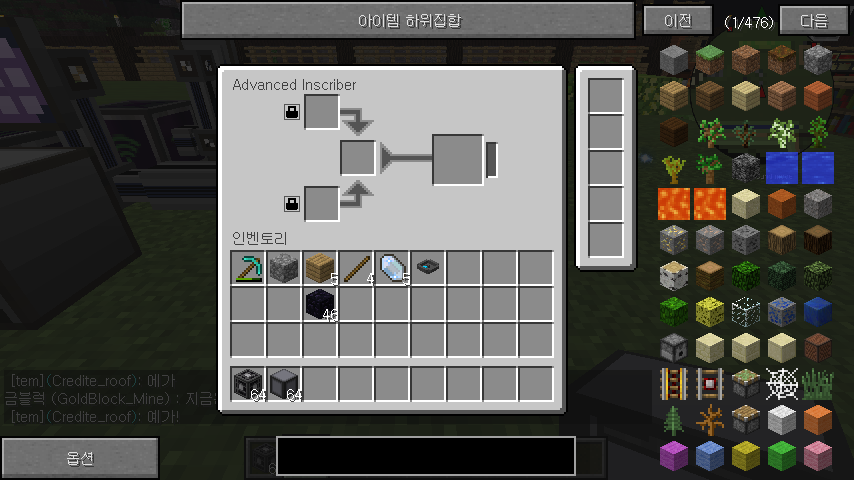
GUI를 볼까요? 뭔가 자물쇠 모양도 추가되었죠?
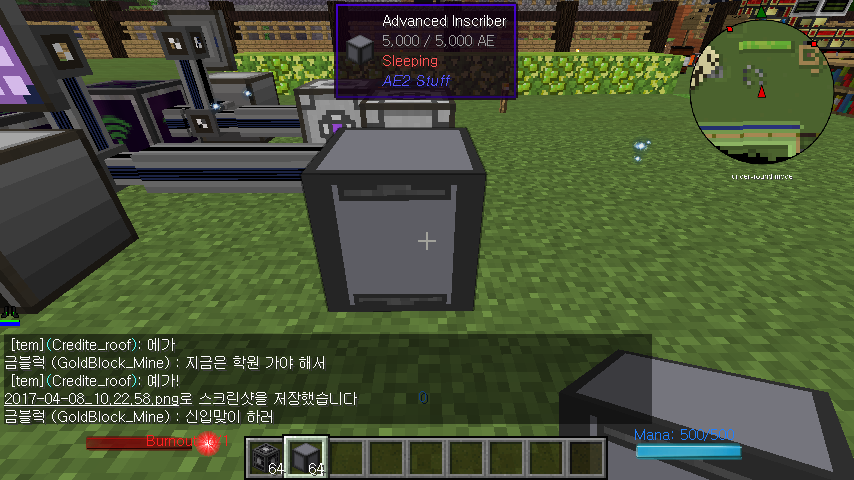
외형은 이렇게 생겼습니다.
작동중일때는 위, 아래에서 피스톤이 올라갔다 내려갔다 하는 애니메이션이 나옵니다..
왠지모르게 고오급지군
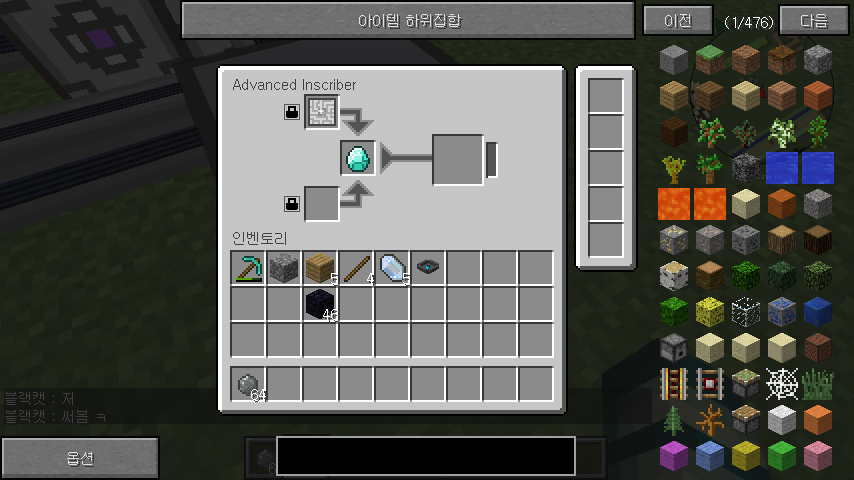
안에는 이렇게 아이템을 넣을 수 있습니다.
자물쇠 모양을 클릭하면, 들어있는 아이템으로 그 슬롯을 고정시키겠다는 뜻입니다.
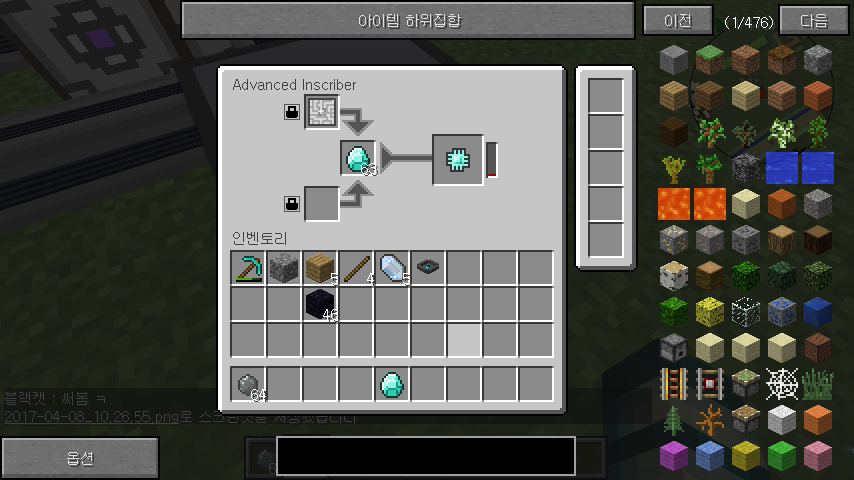
원래 1개씩만 들어가는 슬롯에 최대 64개까지 들어가는 모습.
아이템을 넣자마자 하나 먹고 작업하기 때문에,
바닐라 화로처럼 완성되기 직전에 재료가 빠졌다고 해서 결과물이 없어지지 않습니다.
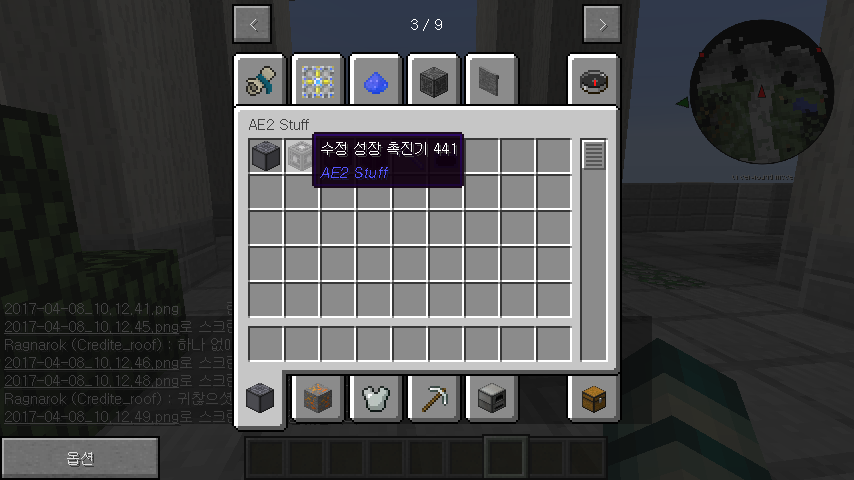
다음은 수정 성장 촉진기.
그냥 결정 성장기에다가 수정모양 박아놓은 것 같단말입니다.?!
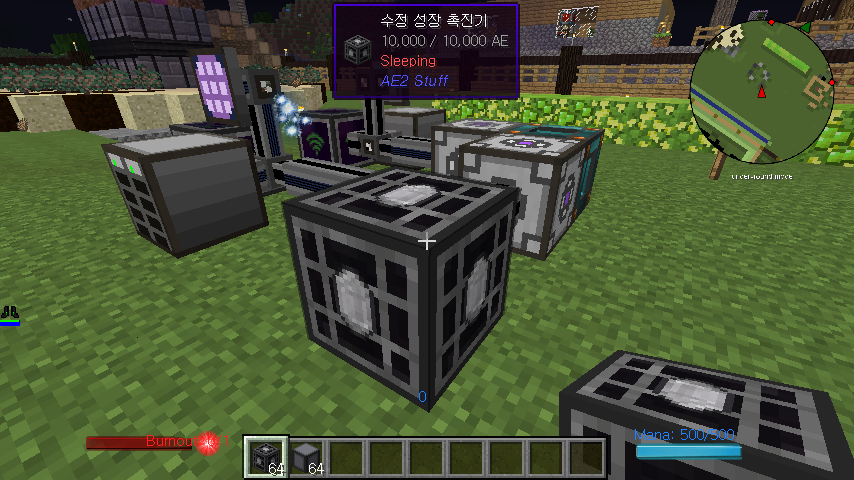
꼭 엔더 IO의 모 아이템 같기도 하단말이지..
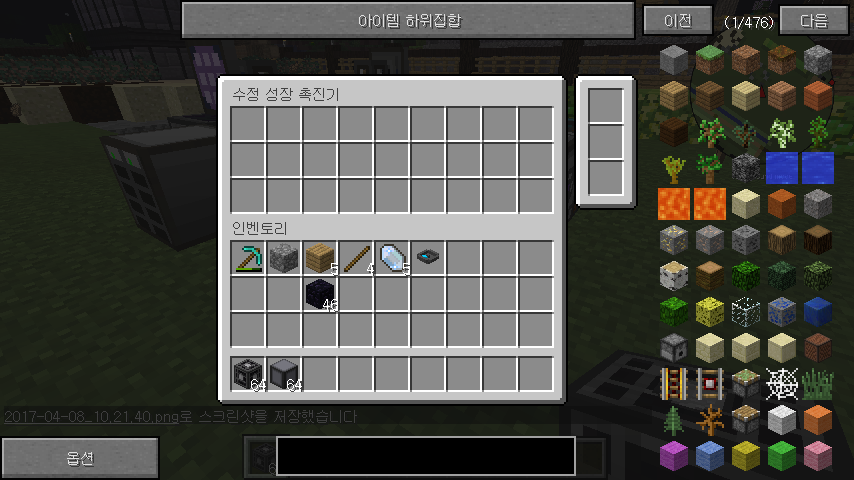
내부 슬롯은 이렇게 생겼습니다.
내장 27슬롯, 업그레이드 슬롯 3슬롯으로,
최대 64x27개의 아이템을 넣었다 뺄 수 있으며,
스마트하게 자동화 (자라지 않은 결정은 자동으로 들어가고, 다자란 것만 나오게) 설정할 수 있습니다.
한 30초만 눈 돌리고 있어도 다 자랍니다.
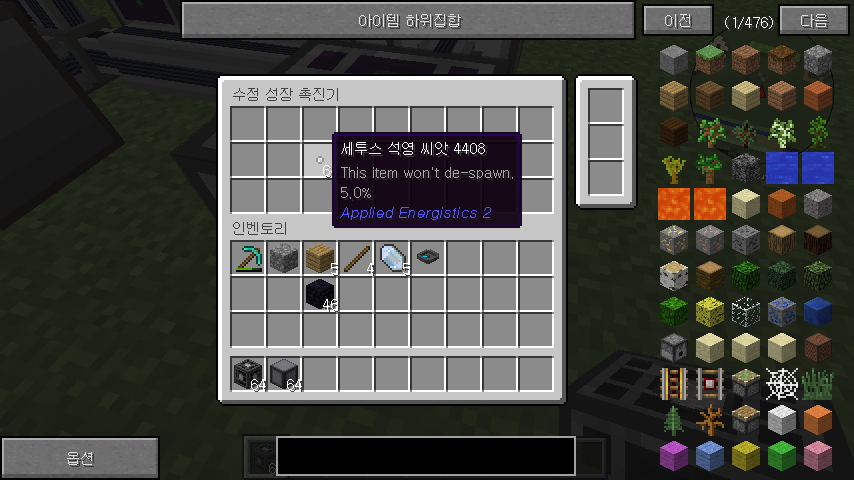
직접 세투스 석영 씨앗을 넣어봤습니다.
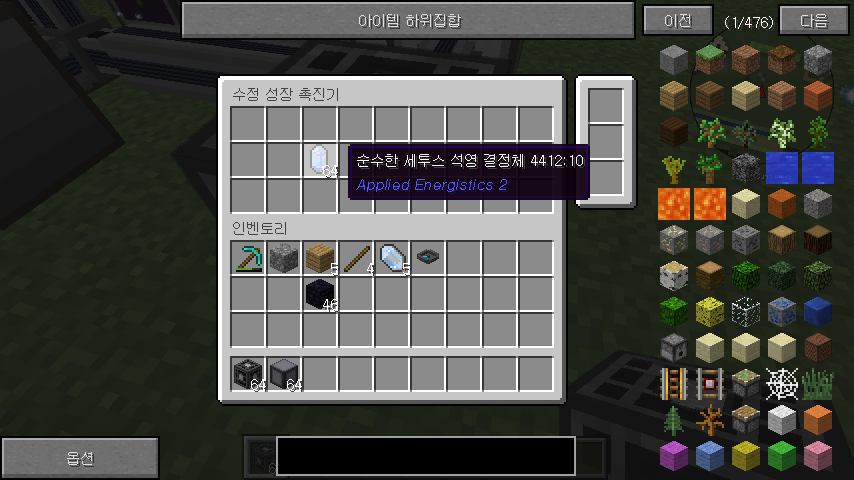
시간을 표시했어야 하는데...
진짜 물속에 넣고 몇시간씩 기다렸던거에 비하면 쏜살같이 빨리 자랍니다!
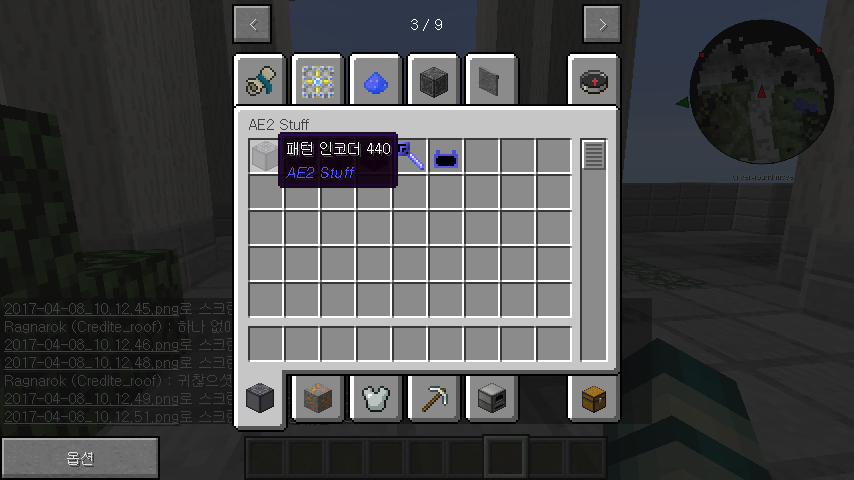
그다음은 패턴 인코더입니다.
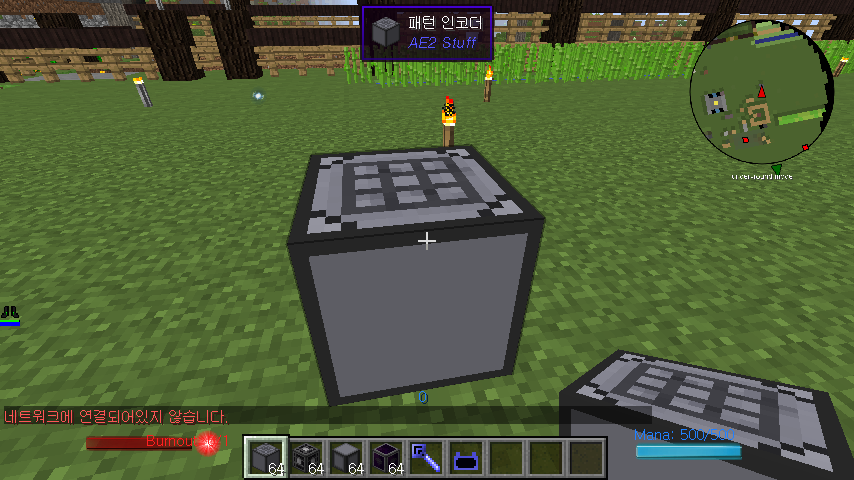
그냥 설치하고 우클릭하려고 하면
당연히 네트워크에 연결되어 있지 않다며 반항할껍니다.

그렇다면, 전력이 제대로 공급되는 AE 네트워크에 한번 연결해보죠.
역시나! 조합대 모양 색이 파란색으로 바뀌면서
전력이 들어오고 있다는걸 보여주네요!
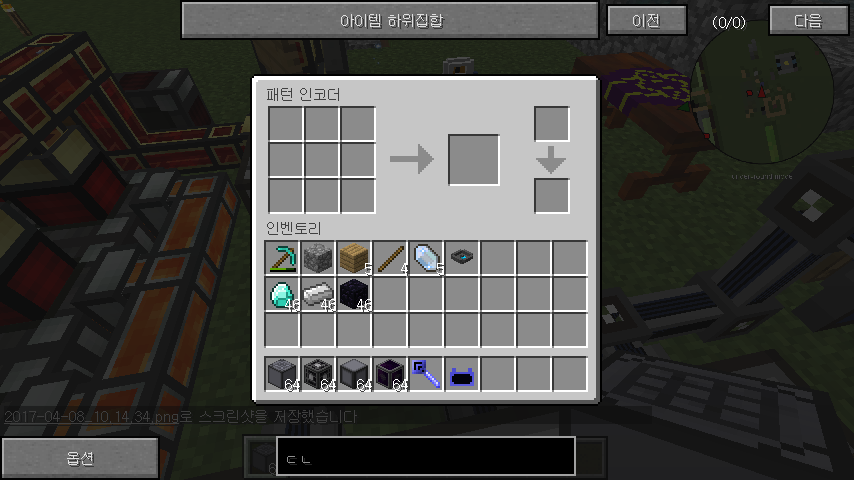
우클릭해보면 알 수 없는 조합대 GUI가 나오는데요,
이 GUI는 NEI와 연동이 되어서,
NEI에서 ? 버튼을 누르면 나오는 조합법을 각인시킬 수 있다네요.
AE1에 패턴 인코더의 상위호환이라고 하니, AE1 강좌를 한번 찾아보세요!
(1틱당 1AE를 소모합니다.)
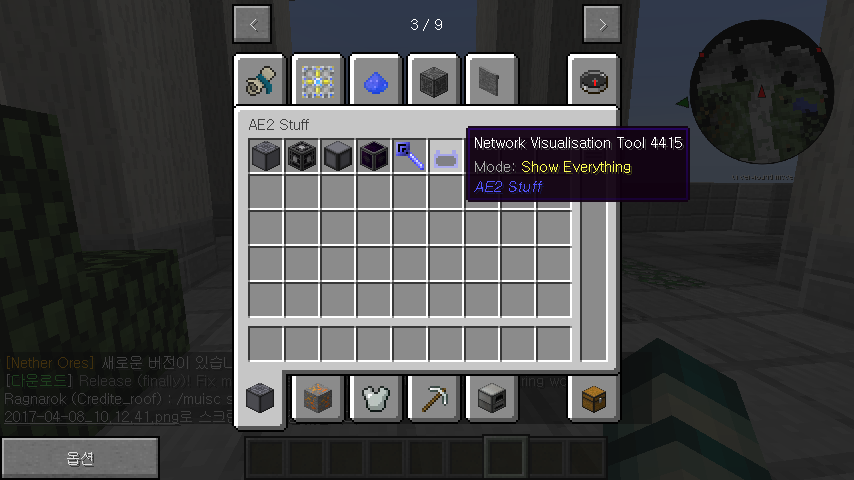
마지막으로 Networking Visualisation Tool(네트워크 시각화 도구)
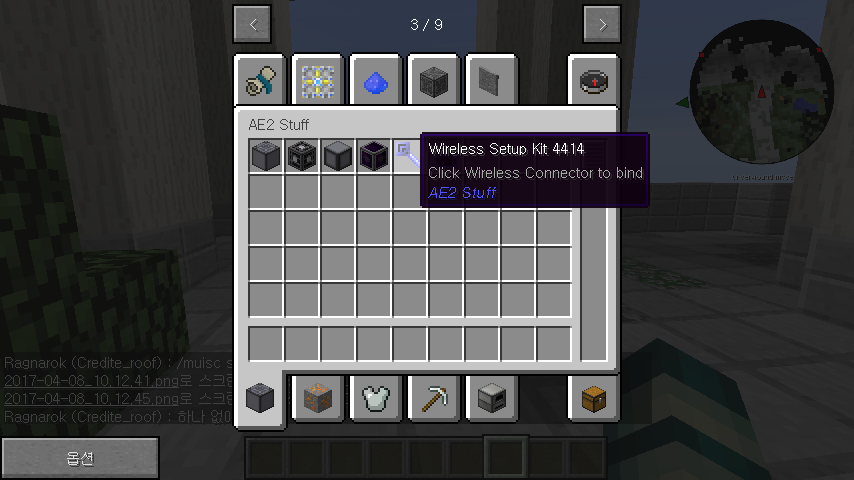
Wireless Setup Kit (무선 설정 키트)
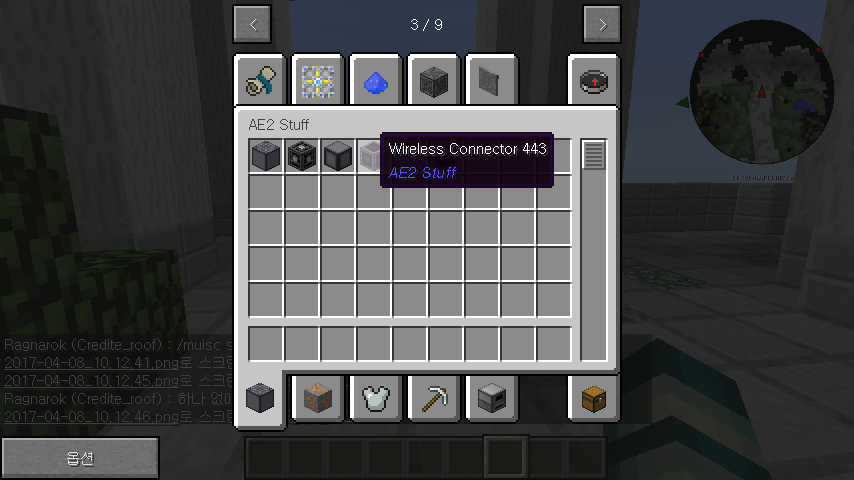
Wireless Connector(무선 연결기)
이 3인방에 대해 알아볼까요?
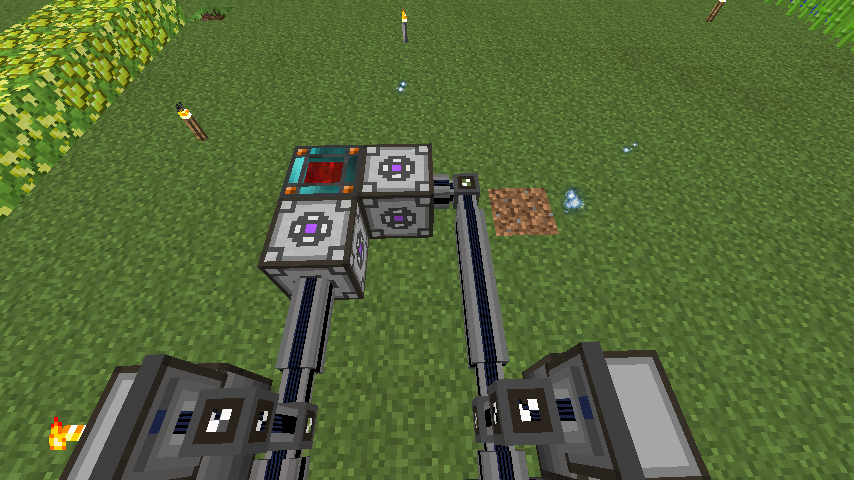
자, 여기에 두 AE 시스템을 만들었습니다.
전력 공급원만 같다 뿐이지, AE를 조금이라도 해보신 분들은
상식적으로 아이템이 공유되지 않는다는 것을 알고 계실겁니다.
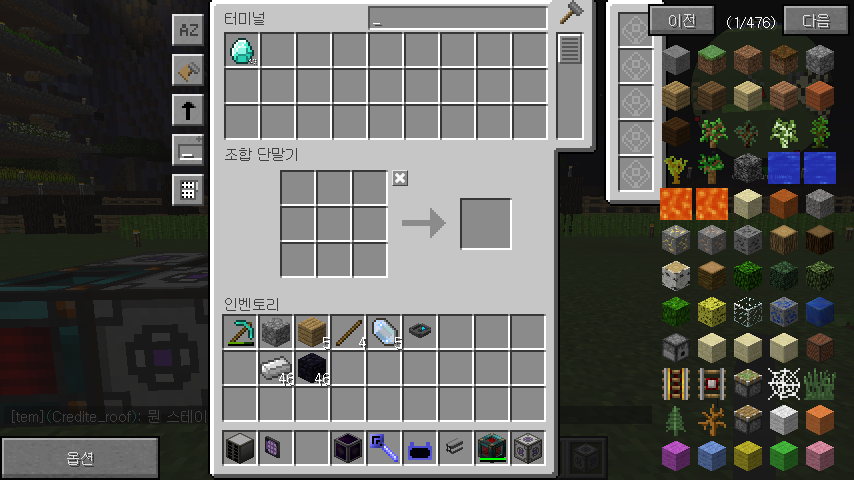
한쪽에는 다이아몬드,
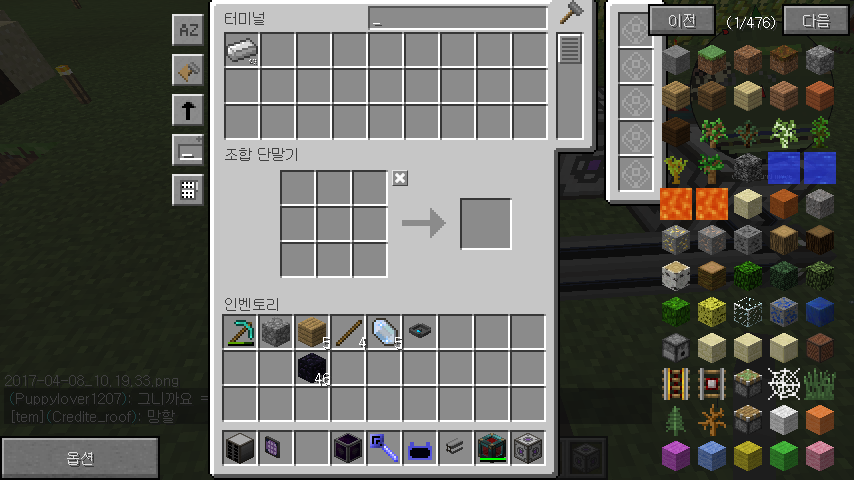
다른 쪽에는 철이 들어있습니다.
이 두 네트워크를 합치려면 어떻게 해야할까요?
(퀸텀 네트워크 말구요.)
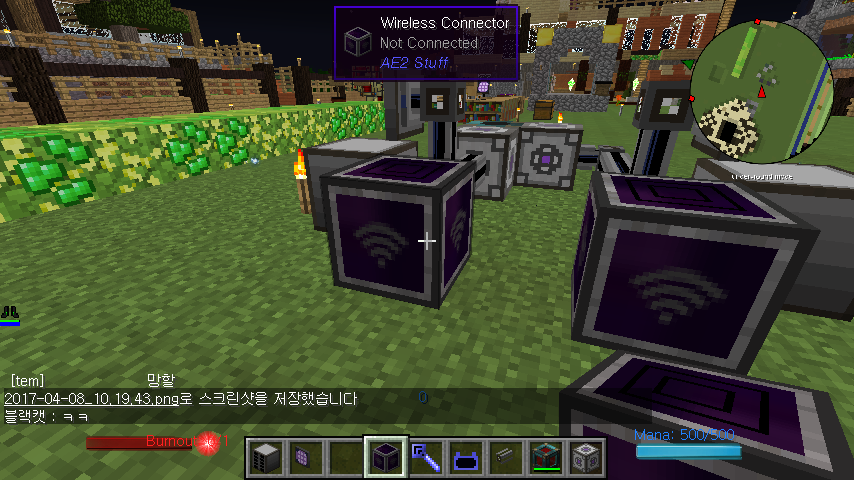
답은 무선 연결기!
양쪽에 Wireliss Connector를 설치해줍니다.
어랏? 그런데 아이템이 공유되지 않아요.
Waila 정보창 위쪽에 Not Connected 보이시죠?
서로 연결되지 않았다는 뜻이에요.
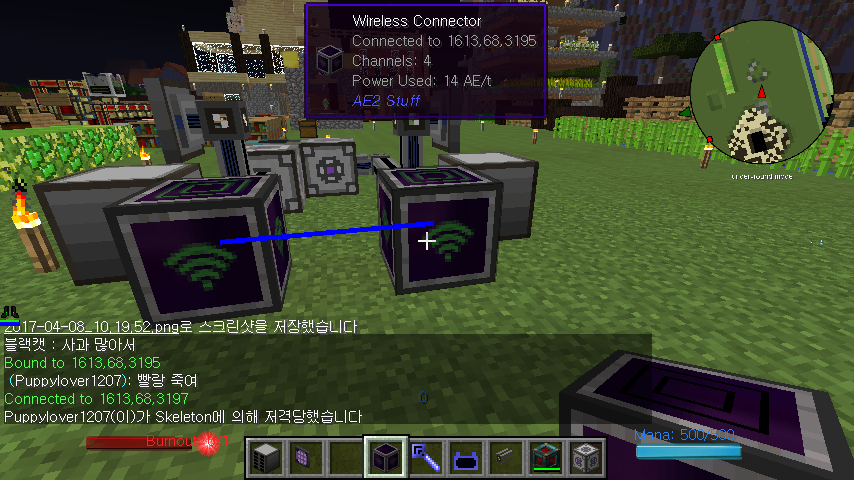
Wireless Setup Kit라는 마술봉을 들고
두 커넥터를 연결(각각 우클릭) 해주시면,
이렇게 Connected라는 메시지가 초록색으로 뜨면서 연결선이 보입니다!
Waila 정보창을 보시면 여러 정보가 뜨는걸 보실 수 있는데요,
연결된 블럭의 좌표, 사용하는 체널 수,
사용되는 AE를 표시합니다.
현재 14AE를 소모하는걸 보실 수 있는데요,
이 공식은 10 + 두 블럭사이의 거리^2 이라는 공식에서 나온겁니다.
두 블럭이 한칸밖에 떨어져 있지 않은데 왜 두 블럭사이의 거리를 2로 표시했을까요?
블럭 질량중심이 가운데 있으니까, 두 블럭에서 0.5씩 서로 더하니까 2인겁니다.
컨피그에서 수정가능한걸로 알고 있습니다.
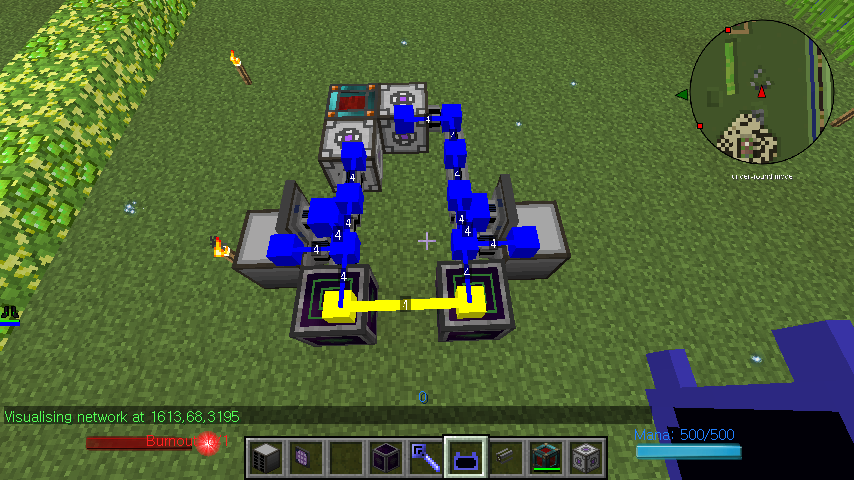
그렇다면 Visalization Tool은 뭐하는걸까요?
아무 AE 시스템이나 우클해봤습니다.
오오! 이렇게 신기한 창이 뜨는군요!
마치 엔더IO를 보는 듯해요!
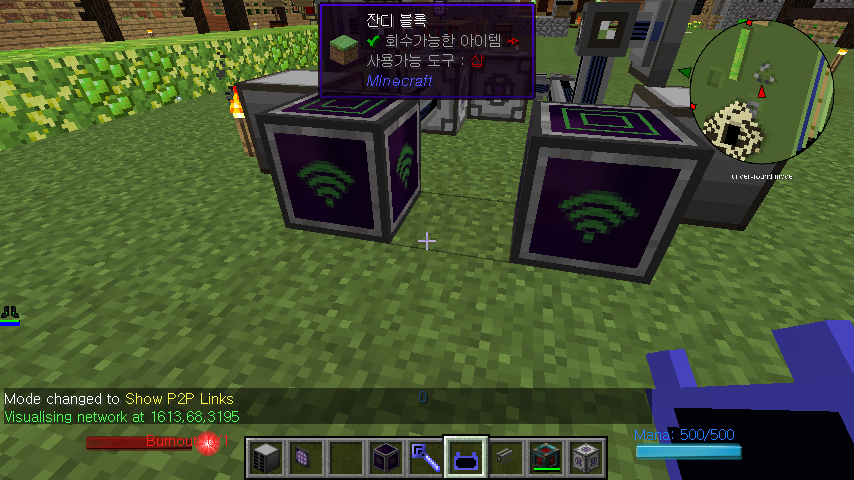
와이어리스 커낵터를 들은 상태로
Shift+ 마우스 휠스크롤을 하게 되면 모드를 변경할 수 있어요.
각각 P2P Links,
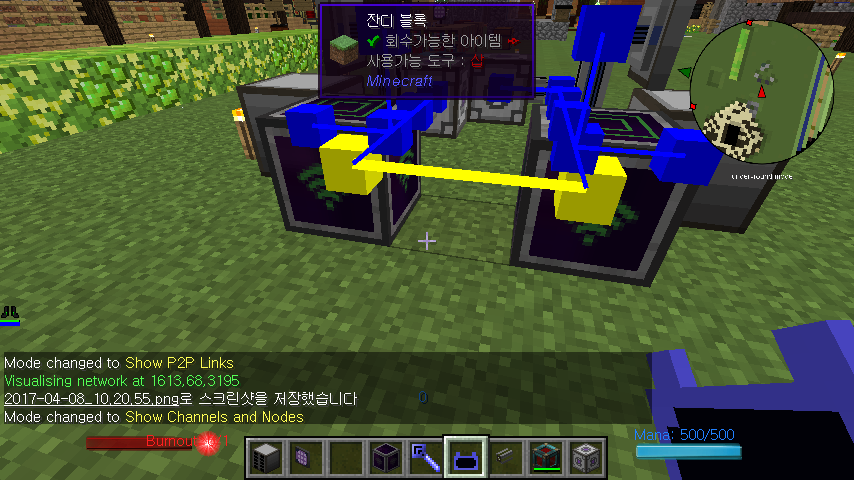
채널, 노드 표시,
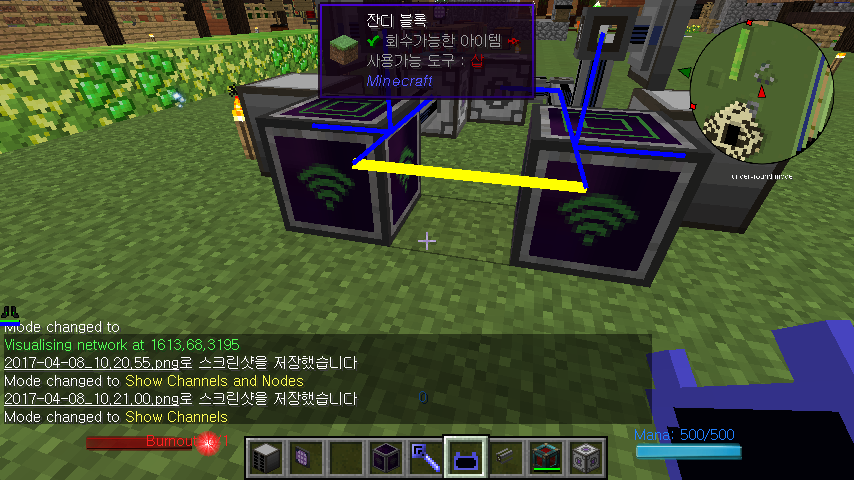
채널만 표시
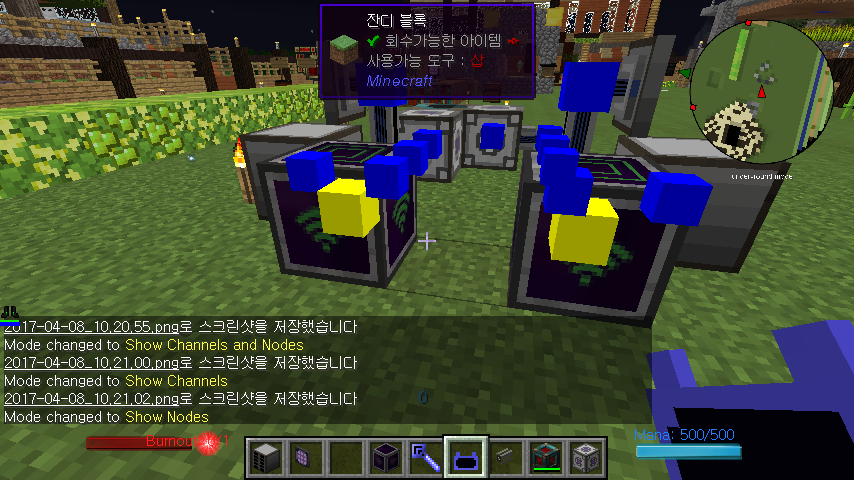
노드만 표시,
그리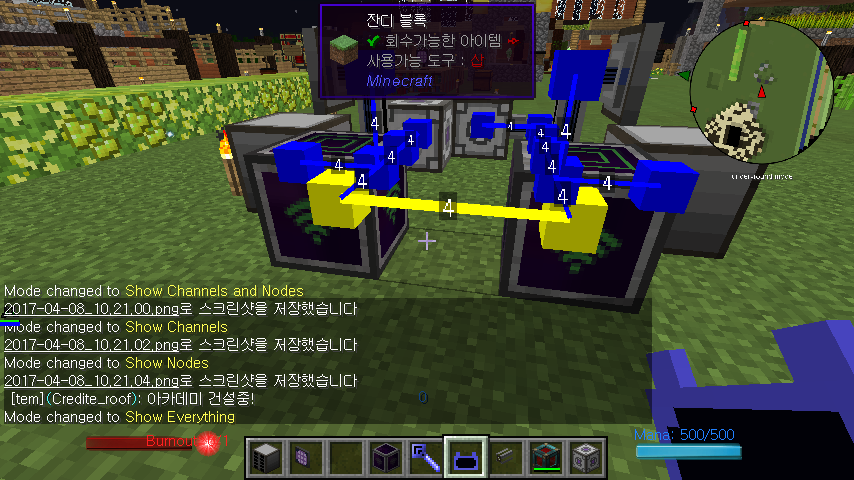
그리고 원래 설정이었던 모두 표시가 있습니다.
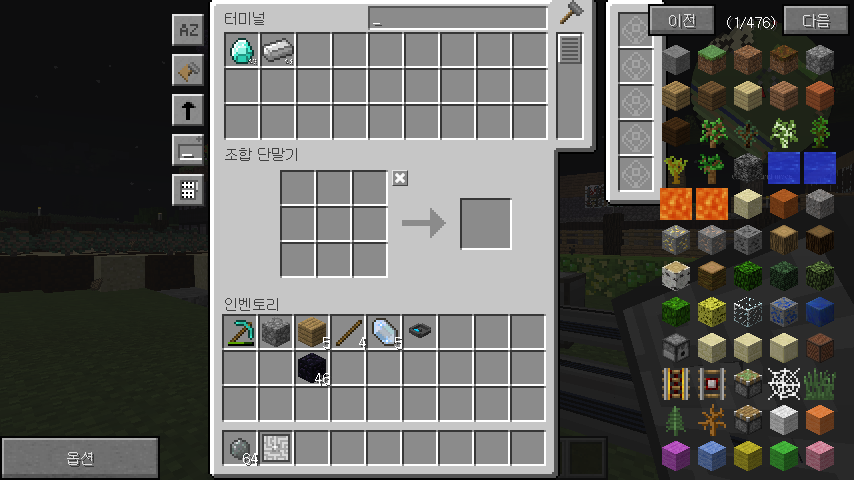
이렇게, 어느쪽을 열어봐도 아이템이 정상적으로 공유되는 모습을 확인하실 수 있습니다!
■ 모드 설치방법 - 최신버전(2.0 이상)의 마인크래프트 런처를 사용할 경우
1. 사용하고자 하는 마인크래프트 버전을 한번 켜줬다가 꺼줍니다.
( 런처 프로필 설정방법 : 런처 실행 - 오른쪽 상단메뉴 - 실행 설정 - 추가하기 - 버전 부분 설정 )
2. 사용하시는 마인크래프트 버전에 맞춰 포지를 먼저 간편설치기로 설치를 해줍니다.
3. 아래에서 해당하는 마인크래프트 버전용으로 수동설치 파일들을 모두 다운받아줍니다.
4. 키보드에서 창문 모양의 윈도우 키 + R키를 같이 눌러 실행창을 띄워줍니다.
5. 빈칸에 %appdata% 를 작성하고 실행, .minecraft 폴더에 들어가줍니다.
6. .minecraft 폴더안에 mods 폴더를 만들어줍니다.
7. mods 폴더에 다운받아준 수동설치 파일들을 모두 넣어줍니다.
8. 다시 게임 런처를 틀어 오른쪽 상단메뉴 - 실행 설정 - 방금 전에 추가해준 메뉴를 클릭해줍니다.
9. 버전 부분을 반드시 "release 사용버전_FreeRoute" 형식의 메뉴를 선택해줍니다.
10. 다시 원래 화면으로 돌아와 플레이 버튼을 눌러 게임을 시작해줍니다.
■ 모드 설치방법 - 이전버전의 마인크래프트 런처를 사용할 경우
1. 사용하고자 하는 마인크래프트를 한번 켜줬다가 꺼줍니다.
( 런처 프로필 설정법 : 런처에서 Edit Proifle - Use Version을 'release 사용할 마인크래프트 버전' 형식으로 맞춰줍니다 )
2. 사용하시는 마인크래프트 버전에 맞춰 포지를 먼저 간편설치기로 설치를 해줍니다.
3. 아래에서 해당하는 마인크래프트 버전용으로 수동설치 파일들을 모두 다운받아줍니다.
4. 키보드에서 창문 모양의 윈도우 키 + R키를 같이 눌러 실행창을 띄워줍니다.
5. 빈칸에 %appdata% 를 작성하고 실행, .minecraft 폴더에 들어가줍니다.
6. .minecraft 폴더안에 mods 폴더를 만들어줍니다.
7. mods 폴더에 다운받아준 수동설치 파일들을 모두 넣어줍니다.
8. 다시 마인크래프트 런처를 틀어 Edit Profile 단추를 눌러줍니다.
9. Use Version 부분을 "release 사용버전_FreeRoute" 형식의 메뉴로 선택해줍니다.
10. Save Profile 단추를 눌러 프로필을 저장해준 다음에 Play 버튼을 눌러 게임을 시작시켜줍니다.
■ 파일 다운로드
마인크래프트 1.7.10 AE2 Stuff rv3 stable 다운로드 (모드파일 버전 : 0.5.1.9)
수동설치 파일 : 다운로드 |
마인크래프트 1.7.10 한글화된 AE2Stuff rv3 stable 다운로드 (모드파일 버전 : 0.5.1.9)
수동설치 파일 : 다운로드 |


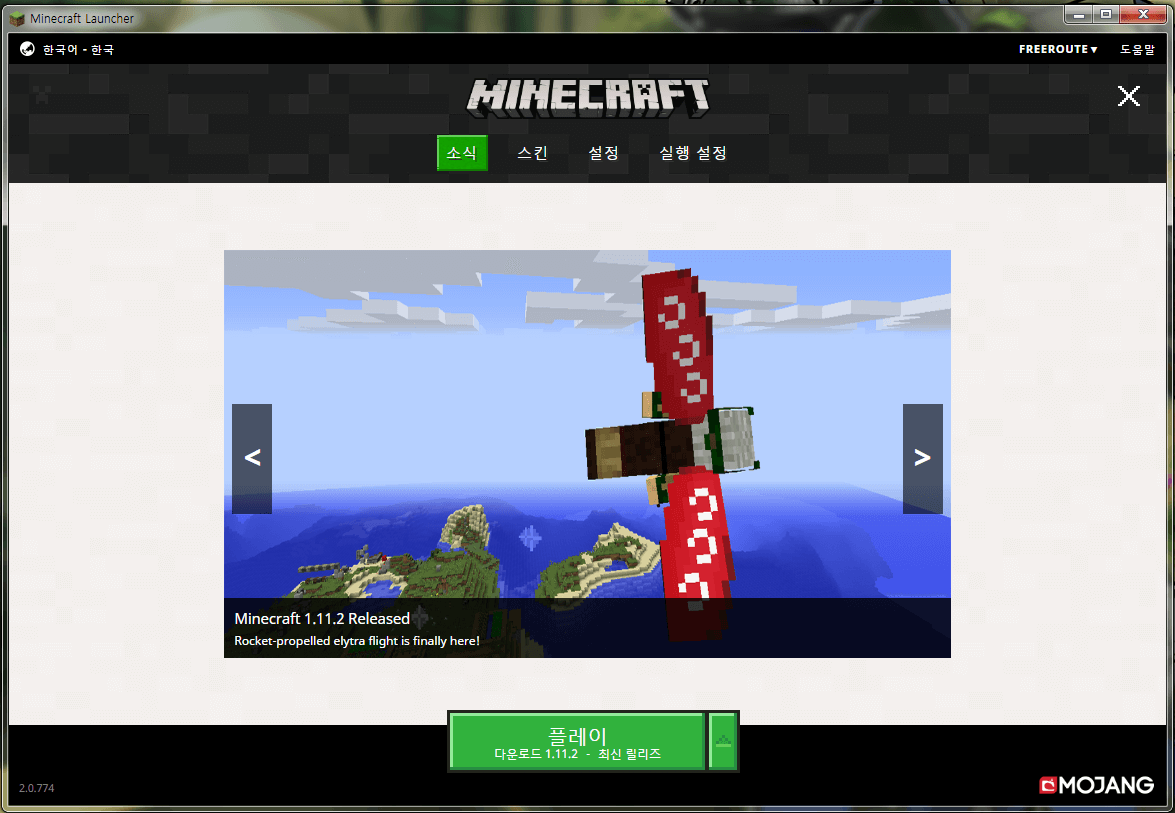
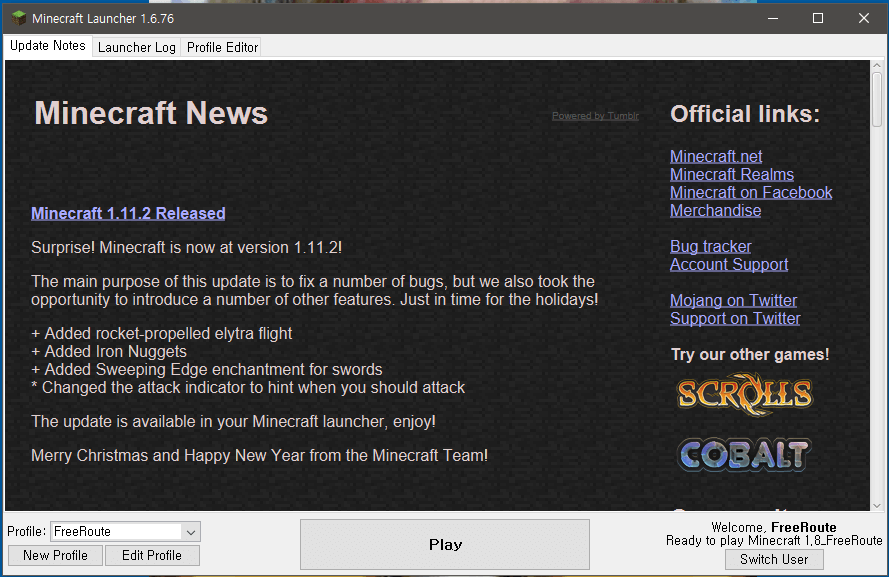









한마포
2017.04.17어라 파일 다운로드 부분이 구성되다가 만 것 같은데 수정 부탁드립니다~
코드파인
2017.04.17그런가요? 분명 프리루트님 표 소스 그대로 복사해왔는데..
어랏 그러네요
코드파인
2017.04.17한마포
2017.04.17코드파인
2017.04.17항상 퍼센트..넣으라고 말씀하셔서 그런 옵션이 있나 막 찾아보고 그랬었는데..
알겠습니다..!
한마포
2017.04.17px 단위로 적어주면 PC에서는 정상적으로 보일지 모르더라도 모바일에서는 잘려서 보이는지라
아이스틴
2019.12.16이 모드는 알아야할게 너무 많은 것 같아요 ㅠㅠㅠ
467
2020.01.21ㅁ..뭔가 복잡해...
anaud_
2020.04.21세투스 결정체!! 좋네여!